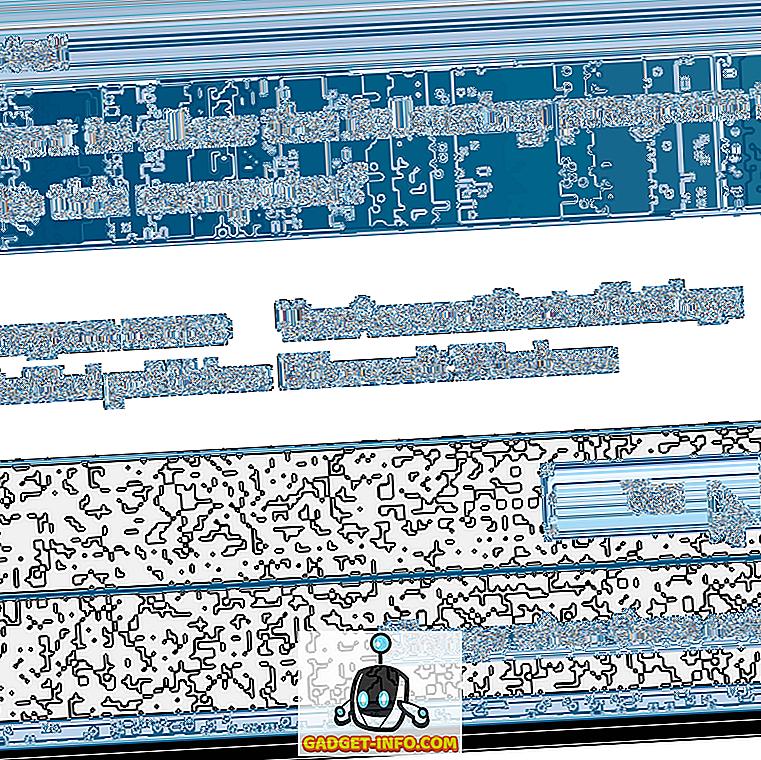Одним з основних питань, з якими більшість користувачів мають Outlook, є той факт, що він стає дуже повільним і споживає багато пам'яті на своїх системах. У мене є файл Outlook Outlook 1.5 GB, але Outlook швидко працює і не містить всіх ресурсів на моєму комп'ютері! Чому?
Ну, це тому, що я оптимізую свій Outlook, виконавши кілька рутинних завдань, щоб переконатися, що він залишається чистим і струнким. Замість того, щоб мати справу з аваріями Outlook, божевільними повідомленнями про помилки, вилученням пам'яті або витрачанням часу на очікування завантаження Outlook, чому б не слідувати моїм порадам нижче, щоб зробити Outlook швидким і чуйним.
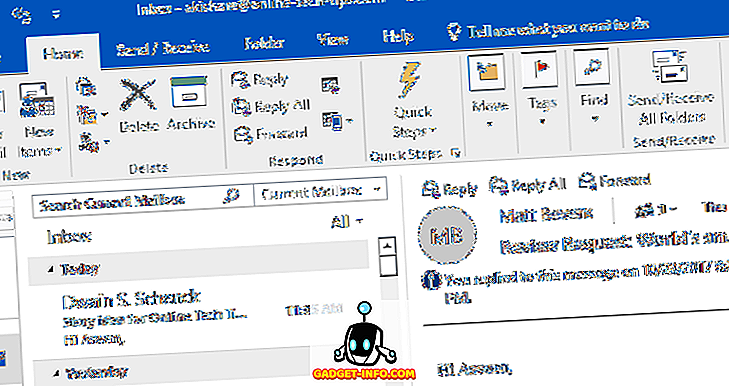
Одна річ, яку ви хочете зрозуміти про Outlook, це те, що вона повністю виконується з бази даних. Всі ваші електронні листи, завдання, елементи календаря, ділові контакти тощо зберігаються у файлі бази даних. Щоб зменшити використання пам'яті та зробити Outlook швидким, ця база даних повинна бути невеликою та оптимізованою.
Зменшення використання пам'яті Outlook
Правило 1. По-перше, переконайтеся, що в Outlook увімкнено функцію автоархівації . Ви, ймовірно, ніколи не будете дивитися на ці листи від 5 років тому знову ви? Замість того, щоб тисячі повідомлень електронної пошти в папці "Вхідні", AutoArchive перемістить старі файли на новий PST-файл і збереже поточний файл PST. Ви можете знайти ті старіші електронні листи пізніше, виконавши пошук.

Натисніть кнопку Файл, а потім клацніть Інструменти, а потім очищення поштової скриньки . Ви побачите кілька варіантів, як показано нижче. Я б перевірив розмір поштової скриньки, і якщо він не перевищує 500 МБ, потрібно ввімкнути автоархіву або видалити будь-які електронні листи, які займають багато місця. Крім того, переконайтеся, що потім видаліть папку видалених елементів, оскільки це все ще займає простір.

Також варто зауважити, що ви повинні зробити це для кожної поштової скриньки, яку ви налаштували в Outlook. Ось чому це гарна ідея, щоб увімкнути функцію автоархівації, оскільки він автоматично піклується про нього без будь-якого втручання.
Якщо ви не хочете цього робити, принаймні перемістіть всі старі електронні листи в іншу папку, так що Outlook не повинен завантажувати тисячі повідомлень щоразу, коли він надходить у папку "Вхідні", що призведе до збільшення використання пам'яті.
Правило 2. Переконайтеся, що ви використовуєте лише важливі надбудови для Outlook. Багато програм люблять автоматично інсталювати додатки до Outlook, такі як Adobe, EverNote, Wunderlist тощо. Навіть Microsoft додає купу матеріалів, які я зазвичай вимикаю, наприклад, Skype, OneNote, SharePoint тощо.

Якщо ви їх не використовуєте, позбуйтеся від них! Вони повинні бути завантажені в пам'ять, коли запущено Outlook, і вони також роблять програму більш повільною. Щоб вимкнути надбудову, потрібно вибрати COM надбудови у списку внизу та натиснути кнопку Перейти . Ще одне вікно з'явиться, і ви можете зняти прапорець з елементів, які ви не хочете.

Правило 3. Outlook поставляється в комплекті з функціями розпізнавання мовлення та рукописного тексту, які є частиною Windows. Якщо ви не використовуєте цю функцію, вимкніть її так, щоб вона не завантажувалася кожного разу під час запуску Outlook. Це також запобігає скануванню вашої системи електронною поштою тощо.
Ви можете перейти до Панелі керування, розпізнавання мовлення, а потім натисніть кнопку Розширені параметри мовлення .

У розділі " Налаштування користувача" зніміть прапорець Переглядати документи та пошту, щоб покращити опцію точності .
Правило 4. Використовуйте іншу програму для каналів RSS та календарів Інтернету. Так, Google Reader був прекрасним, і тепер, коли його немає, чому б не використовувати Outlook для керування вашими каналами? Погана ідея! Є ще багато хороших онлайн-і офлайнових читачів RSS, які можна використовувати крім Outlook.

Перспективи просто не були розроблені для обробки RSS-каналів все, що добре, так що нічого більше, ніж пара буде сповільнювати Outlook. Ви можете використовувати Календар Google для будь-яких календарів Інтернету, за якими потрібно керувати.
Правило 5. З якоїсь причини люди забувають про свої папки спаму та сміття. Очистіть їх! Хтось, як я, отримує сотні спам-листів на день! Все це зберігається в базі даних Outlook і уповільнює його роботу. Часто видаляйте папку зі спамом та папку для сміття.

Правило 6. Компактний файл PST кожен раз на деякий час. Ви можете зробити це, перейшовши до файлу, а потім керування даними . Далі клацніть на файлі PST і оберіть Параметри . Потім натисніть кнопку Compact Now .
У нових версіях Office потрібно натиснути Файл, а потім Параметри облікового запису . Клацніть на вкладці Файли даних і двічі клацніть на файлі даних, який потрібно компактно.

Outlook буде робити це автоматично у фоновому режимі, але запускається лише тоді, коли комп'ютер відкрито. Іноді така ситуація ніколи не виникає, тому добре робити це вручну.
Правило 7. Якщо у вас дійсно великі файли Outlook і включено індексацію пошуку, це може спричинити значне уповільнення в Outlook. Це може бути гарною ідеєю, щоб вимкнути індексацію пошуку для Outlook, доки вам не потрібно або видалити та відновити індекс у випадку. У будь-якому випадку вам слід зменшити розмір основних файлів даних, щоб зробити індекс меншим.

Просто натисніть кнопку Пуск і введіть пошук. Щоб видалити Outlook з пошукового індексу, натисніть опцію Змінити під час пошуку в Windows .
Правило 8. Ще одним великим уповільненням для Outlook є будь-яка антивірусна програма, яка сканує всі ваші листи. Тепер це дуже корисно, якщо ви є людиною, яка схильна до натискання на шкідливі програми або підміняється підробленими листами. На жаль, навіть найвірогідніші користувачі іноді отримують обман, тому додатковий захист корисний.
Однак, в залежності від антивірусної програми, в програмі Outlook реально все може бути дуже повільним. Якщо ви маєте цю проблему, хороша ідея вимкнути антивірус для Outlook і перевірити, чи проблема зникає. Якщо це так, то слід розглянути іншу програму, яка є більш ефективною при скануванні.
Правило 9. Цей відгук стосується лише облікових записів Microsoft Exchange, тому він не буде працювати для облікових записів POP або IMAP. В основному, ви хочете увімкнути режим кешування даних Exchange, що означає, що повідомлення електронної пошти будуть зберігатися локально і доступні швидше.

Перейдіть у меню Файл, Параметри облікового запису, а потім двічі клацніть по обліковому запису електронної пошти на вкладці Електронна пошта . Установіть прапорець Використовувати режим кешування Exchange .
Будемо сподіватися, що ці дії зменшать ваш обсяг пам'яті Outlook і змусять його працювати швидше! Крім того, переконайтеся, що ви встановили останні оновлення та пакети оновлень для Office та Windows, оскільки вони, як правило, допомагають у вирішенні проблем з продуктивністю та витоками пам'яті! Насолоджуйтесь!